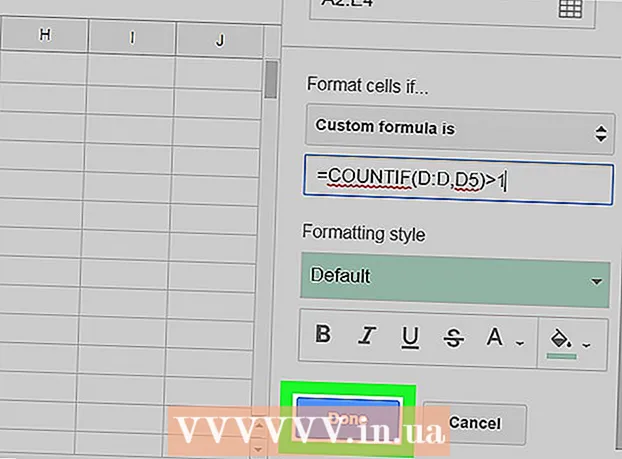Sadržaj
Mrežni video često sprema ili unaprijed učitava podatke koji se reproduciraju radi glatkog i neprekinutog iskustva gledanja. Međutim, YouTube videozapisi prethodno će učitati samo djelić trajanja, što otežava gledanje na sporim vezama. Ako YouTube otvorite za kasnije gledanje videozapisa, podaci prethodno učitavanja trošit će propusnost i uzrokovati sporije učitavanje drugih web stranica. Da biste riješili jedan od ovih problema, morate instalirati proširenje YouTube Center (dodatak) za svoj preglednik jer ne možemo promijeniti ove zadane postavke stranice.
Ažurirano u prosincu 2015 .: Proširenje YouTube Center više ne radi na nekim od najnovijih verzija preglednika. Ako se ovaj vodič ne odnosi, možete pokušati preuzeti verziju za programere. Mnogi su korisnici izvijestili da, iako je problem riješen, ova verzija nije u potpunosti testirana te će se zbog toga srušiti na nekim preglednicima. Prije uporabe morate prihvatiti rizike.
Koraci
Dio 1 od 2: Postavke YouTube centra

Nabavite dodatke za postavljanje YouTubea. YouTube Center proširenje je preglednika koje je stvorio korisnik. Nakon što se proširenje učita, imat ćete pristup većem broju YouTube opcija, uključujući zaustavljanje automatskog prethodnog učitavanja podataka i prisiljavanje videozapisa da se potpuno učita, umjesto da ga podijeli.- Dodatak ne dolazi od tvrtke preglednika, već ga stvara korisnik. YouTube Center posebno može biti siguran, ali drugi dodaci općenito predstavljaju rizik od bugova ili potencijalnog zlonamjernog softvera.

Preuzmite YouTube Center za preglednik. Kliknite jednu od sljedećih poveznica da biste preuzeli YouTube centar za svoj preglednik. Nakon što otvorite datoteku, dodatak će se automatski instalirati.- Dodaci za Firefox.
- Dodaci za Opera.

Ažurirajte preglednik ako dodatak ne radi. Idite na YouTube i slijedite upute u sljedećem odjeljku. Ako ne vidite nove postavke, pokušajte ažurirati preglednik. Obično možete provjeriti ažuriranja preglednika pomoću gornjeg izbornika, kliknuti na naziv preglednika (na primjer, Firefox), a zatim odabrati Ažurirati ili O meni (naziv preglednika).
Pronađite najnovije vijesti ako upotrebljavate Chrome ili Internet Explorer. Od prosinca 2014. službeni YouTube Center više nije dostupan s Chromeom i Internet Explorerom. Međutim, budući da je bilo dostupno u prošlosti, ovo proširenje može raditi ako ga Chrome ili Internet Explorer prihvate. Potražite ključnu riječ "YouTube Center" i naziv svog preglednika na mreži. Ako je dodatak i dalje nedostupan, možda ćete trebati koristiti drugi preglednik za pristup tim postavkama.
- Neslužbeni scenariji korisnika YouTube centra ponekad su dostupni s ovim preglednicima ako imate instaliran pojačivač pregledavanja, poput Greasemonkey ili Tampermonkey. Međutim, trgovina dodacima ili izvorni kreator YouTube centra ove dodatke ne testira strogo, pa su skloni virusima i drugom zlonamjernom softveru.
Dio 2 od 2: Promijenite postavke međuspremnika u YouTube centru
Posjetite YouTube. Da biste pristupili novoj postavci, morate otvoriti početnu stranicu YouTubea. Postavke se također mogu prilagoditi dok gledate videozapis, ali promjene se neće primijeniti dok ponovno ne učitate stranicu YouTubea.
Otvorite postavke YouTube centra. Na web mjestu YouTube kliknite ikonu zupčanika u gornjem desnom kutu web stranice. Otvorit će se stranica za postavljanje YouTube centra.
Kliknite opciju Player u lijevom izborniku. Pogledajte u lijevi stupac izbornika i kliknite Player. Otvorit će se postavke i opcije povezane s međuspremnikom.
Postavite YouTube videozapise za učitavanje bez zaustavljanja. Ako se YouTube videozapis učestalo zaustavlja, pokušajte onemogućiti "DASH Playback" (Pokretanje reprodukcije DASH) uklanjanjem potvrdnog okvira pored naziva opcije. DASH reprodukcija dijeli videozapis na nekoliko dijelova i istovremeno se učitava tijekom reprodukcije, što može dovesti do prekida ako je internetska veza loša. Kad je onemogućena reprodukcija DASH, YouTube će unaprijed učitati cijeli videozapis bez obzira reproducira li ga ili zaustavlja.
- YouTube ne dopušta preuzimanje videozapisa kvalitete 1080p ili 480p kad je reprodukcija DASH onemogućena.
- DASH je kratica od Dynamic Adaptive Streaming over HTTP (fleksibilni prilagodljivi standard streaminga preko HTTP protokola).
Zaustavite automatsku reprodukciju ili prethodno učitavanje. Ako obično otvarate YouTube videozapise, ali ih sada ne gledate, prvo zaustavite međuspremnik (učitavanje) ili reproducirajte dok ne budete htjeli gledati, tako da ćete moći koristiti svoju propusnost za druge aktivnosti. Pokušajte provjeriti je li odabrana stavka Player s lijevog popisa, a zatim kliknite Auto-Play u gornjem retku opcija. Označite jedan ili sve okvire da biste onemogućili automatsko predopterećenje ili automatsku reprodukciju pod različitim okolnostima.
- Ako potvrdite okvir "Spriječi automatsku reprodukciju", svi YouTube videozapisi koji se počnu reproducirati pauzirat će se dok ih ne kliknete.
- Ako potvrdite okvir "Spriječi automatsko međuspremništvo", cjelokupni YouTube videozapis kad se otvori zaustavit će se i neće započeti preuzimanje dok ne kliknete na reprodukciju.
- Ostale su opcije slične, ali samo za određene videozapise. Opcija "popis pjesama" spriječit će automatsko reproduciranje sljedećeg videozapisa na popisu pjesama. Opcija "kartica" spriječit će automatsko reproduciranje videozapisa na karticama ili prozorima koje ne gledate.
Savjet
- Kad je reprodukcija DASH onemogućena, možete je pauzirati dok videozapis ne učita veći dio ili sav sadržaj. Na taj ćete način moći gledati video bez prekida čak i ako je veza slaba.
- Značajke YouTube opcija slične su YouTube centru, ali za korištenje ovog dodatka potrebna je mjesečna pretplata.
Upozorenje
- Onemogućavanje reprodukcije DASH može rezultirati neprikladnim performansama ako koristite YouTubeov HTML5 Player. Da biste provjerili koristite li HTML5, posjetite ovu stranicu.